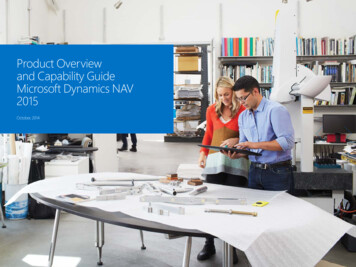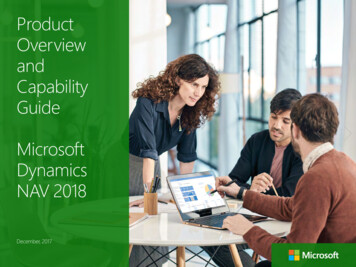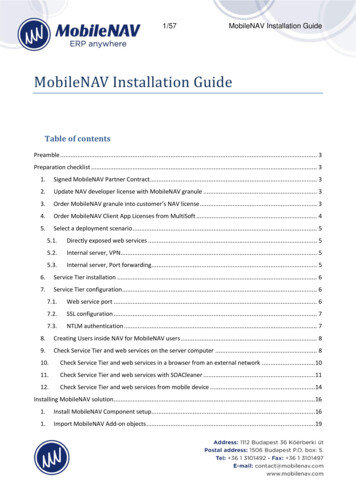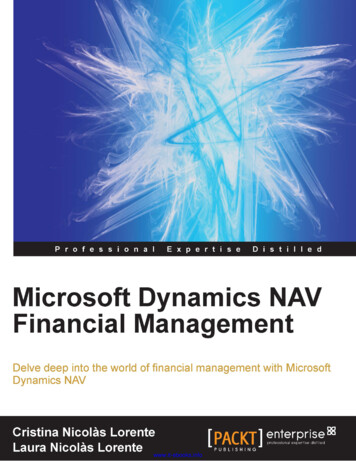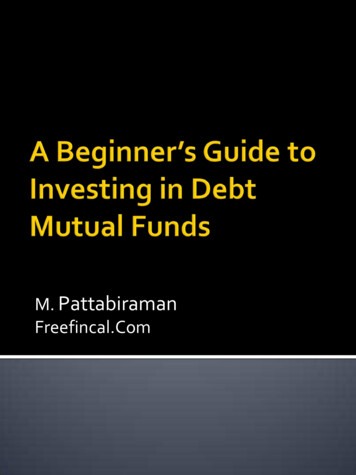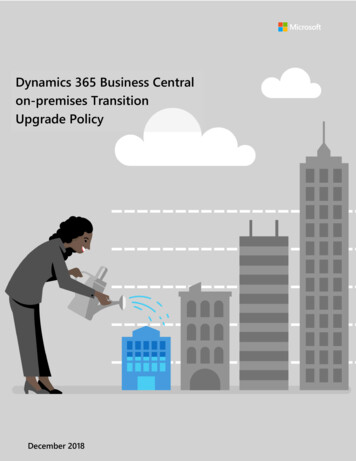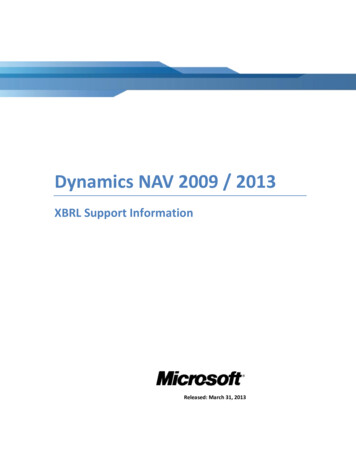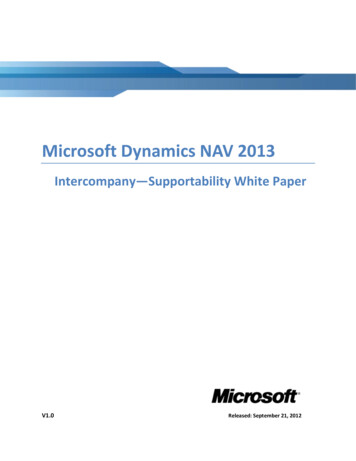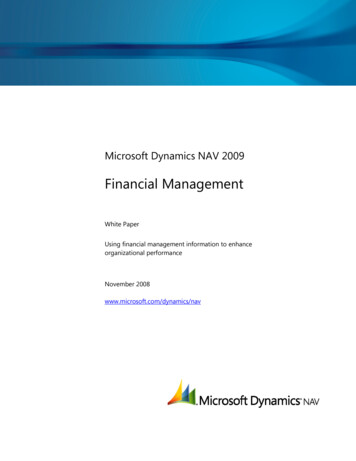Transcription
Felhasználói útmutatóNavNGo LimousineNavigációs szoftver a NavNGo LimousinehozMagyar2007. Július (2.1)
Szerzői jogokA termékben, illetve a dokumentumban közölt információk bármikor, előzetesfigyelmeztetés nélkül is megváltoztathatók.A dokumentum sem egészben, sem részben nem reprodukálható vagy közölhetősem elektronikus, sem mechanikus formában, ideértve a fénymásolást és arögzítést, a Nav N Go Ltd. előzetes írásos belegyezése nélkül.A Whereis map data a 2007 Telstra Corporation Limited és licenctulajdonosainaktulajdonaData Source 2007 Tele Atlas N.V.Ausztria: BEV, GZ 1368/2003Dánia: DAVFranciaország: IGN FranceNagyBritannia:A térképészeti adatok felhasználását a HMSO hivatal engedélyezte Crown CopyrightOlaszország: Geonext/DeAgostiniÉszakÍrország: Ordnance Survey of Northern IrelandNorvégia: Norwegian Mapping Authority, Public Roads Administration /MapsolutionsSvájc: SwisstopoHollandia:Topografische ondergrondCopyright dienst voor het kadaster en de openbare registers,ApeldornMinden jog fenntartva.2
Köszönjük, hogy a NavNGo Limousine autós navigátort választotta! A NavNGoLimousine használata előtt, kérjük, olvassa el a Használati útmutatót. A dokumentuma szoftver részletes leírását tartalmazza. Bár a NavNGo Limousine a használatsorán is gyorsan megismerhető, a gombok és ikonok funkciójának pontos megértéseérdekében célszerű elolvasni az útmutatót.3
Tartalomjegyzék123Figyelmeztetések és biztonsági előírások. 8Általános információk . 9A NavNGo Limousine használata (kezelőszervek) . 103.1A távirányító . 103.1.1Be/Ki . 123.1.2Menü. 123.1.3Nagyítás és kicsinyítés . 123.1.4Az Útvonaladatok képernyő . 133.1.5Pontinformációs ablak. 133.1.6Mark – jelölő elhelyezése a térképen. 143.1.7Pins – a következő jelölő mutatása. 143.1.8Minden hang némítása . 153.1.9Követés. 153.1.10 Hangosítás és halkítás. 153.1.11 Az iránygombok és az OK gomb . 153.1.12 North (Térképtájolás és madártávlat). 163.1.13 A numerikus billentyűzet . 163.1.14 123/abc . 173.2Megjelenített vezérlők . 173.2.1Közvetlen választók . 173.2.2Listaválasztók . 183.2.3Csúszkák . 183.2.4Kapcsolók . 193.2.5Virtuális billentyűzet . 194 A program megismerése a képernyőkön keresztül . 204.1Névjegy képernyő . 204.2A térkép . 204.2.12D és 3D térképnézet . 214.2.2Nagyítási szintek. 214.2.3Nappali és éjszakai színek. 224.2.4Utcák és utak . 224.2.5Egyéb objektumok . 234.2.6Pillanatnyi pozíció és Pozíció mindig az úton . 234.2.7Kiválasztott térképpont, más néven Kurzor. 244.2.8Megjelölt térképpontok (Jelölők) . 244.2.9Látható POI-k (Points of Interest, azaz érdekes helyek) . 254.2.10 Útbiztonsági kamerák . 264.2.11 Az aktív útvonal elemei . 264.2.11.1 A kiindulási pont, a köztespontok és az úticél. 264.2.11.2 Animált navigáció. 264
4.2.11.3 Az út aktív szakasza . 264.2.11.4 Az út inaktív szakaszai . 274.2.11.5 Az útvonal Ön által elkerülendőnek minősített útjai . 274.3A térkép képernyő (Vezetés). 284.3.1Kanyarelőnézet (1. sz.) . 294.3.2Követés mód – GPS-pozíciókövetés és irány (2. sz.) . 294.3.3Kurzor (3. sz.) . 294.3.4Térképtájolás és Madártávlat (4. sz.) . 304.3.5A GPS-pozíció minősége (5. sz.). 304.3.6Hangok némítása (6. sz.). 304.3.7Nyomvonalfelvétel/visszajátszás visszajelző (7. sz.) . 314.3.8Aktuális utca (8. sz.) . 314.3.9Utazási és Útvonaladatok (9. sz.) . 314.3.10 Távolság a következő manőverig (10. sz.). 324.3.11 Következő utca / Következő település (11. sz.) . 324.3.12 Közeledés a következő manőverhez (12. sz.) . 324.4Kurzor menü . 324.5Az Útvonaladatok képernyő . 344.5.1Megjelenített útadatok (úticél és köztespontok) . 344.5.1.1Hátralevő távolság . 344.5.1.2Hátralévő megállások . 344.5.1.3Hátralevő idő . 354.5.1.4Várható érkezés. 354.5.2Figyelmeztető ikonok . 354.5.3Képernyőhöz igazítás . 364.5.4Újratervezés. 364.5.5Beállítások . 374.5.6Útiterv . 374.5.7Berepülés. 394.5.8Szerk. 394.5.9Törlés. 404.6Menü . 404.6.1Keresés lap. 404.6.2Gyors lap . 414.6.2.1Pontinformáció (kapcsoló) . 414.6.2.2Intelligens nagyítás (kapcsoló) . 414.6.2.3Éjszakai mód (kapcsoló). 414.6.2.43D térkép (kapcsoló). 424.6.2.5Új POI . 424.6.2.6Új kamera . 434.6.3Beállítások lap . 444.6.3.1Útvonal . 444.6.3.2Nyomvonalak kezelése. 444.6.3.3POI-k kezelése (Points of Interest, azaz érdekes helyek). 464.6.3.4Kedvencek. 494.6.3.5Beállítások . 494.6.3.6GPS-adatok képernyő . 494.7Útbiztonsági kamerák . 524.7.1Kameratípusok:. 524.7.1.1Rögzített kamerák. 525
4.7.1.2Mobilkamerák . 534.7.1.3Beépített kamerák. 534.7.1.4Szakaszellenőrző kamerák. 534.7.1.5Piros lámpát jelző kamerák. 544.7.2Ellenőrzött közlekedési irány . 544.7.3Sebességkorlát ellenőrizve . 544.7.4Új kamera hozzáadása, kamera módosítása. 544.7.5A kamerafigyelmeztetés beállításainak megváltoztatása. 555 Keresés. 565.1Kiválasztás a Kurzor használatával . 565.2A Keresés menü használata . 565.2.1Cím, utca, kereszteződés vagy város keresése. 565.2.1.1A város, az állam és az ország kiválasztása, ahol keresni kíván. 575.2.1.2Utca vagy településközpont kiválasztása . 595.2.1.3Házszám vagy utca felezőpontjának kiválasztása . 605.2.1.4Kereszteződés kiválasztása házszám helyett. 615.2.1.5Példa teljes cím keresésére. 615.2.2Keresés az Előzmények között. 625.2.3Koordináták keresése . 625.2.4POI keresése . 635.2.5Keresés a Kedvencek között (Otthon/Munkahely) . 656 Beállítások . 666.1Általános beállítások . 666.1.1Útbiztonsági kamera . 666.1.1.1Hangos figyelmeztetés . 676.1.1.2Figyelmeztetés a képernyőn. 676.1.2Automatikus éjszakai színek. 676.1.3Figyelmeztetés gyorshajtáskor . 686.1.3.1Figyelmeztetés gyorshajtásra . 686.1.3.2Alternatív sebességhatár . 686.1.3.3Alternatív tűréshatár . 696.1.4Biztonsági mód . 696.2Hangbeállítások . 696.2.1Főhangerő . 706.2.2Hangnavigáció hangereje . 706.2.3Billentyűhangok hangereje. 706.2.4Sebességfüggő hangerő. 706.3Útvonal-beállítások . 716.3.1Úttípusok figyelembevétele/figyelmen kívül hagyása. 716.3.1.1Földutak. 716.3.1.2Autópályák. 716.3.1.3Kompok . 716.3.1.4Tervezés határátlépéssel. 716.3.1.5Megfordulás. 726.3.1.6Engedélyköteles . 726.3.1.7Fizetős utak . 726.3.1.8Teli autók sávja (csak USA-térképen). 726.3.2Jármű. 726.3.3Útvonal. 736.3.3.1Rövid . 736
6.3.3.2Gyors . 736.3.3.3Gazdaságos . 736.4Finomhangolás . 736.4.1Vezetés képernyő . 736.4.2Felhasználói adatok . 746.4.2.1Biztonsági mentés . 746.4.2.2Adatok visszaállítása . 756.4.2.3Jelölők törlése. 756.4.2.4Saját adatok törlése . 756.4.2.5Finomhangolás alaphelyzetbe . 756.4.3Térképbeállítások . 756.4.3.1Nappali/Éjszakai színek. 756.4.3.2Utcanevek navigáláskor. 766.4.3.3Felületmintázat . 766.4.4Intelligens nagyítás beállításai . 766.4.4.1Intelligens nagyítás . 776.4.4.2Madártávlat mód engedélyezése . 776.4.5Nyelvbeállítások. 776.4.5.1A program nyelve. 776.4.5.2Hangnavigáció nyelve. 776.4.5.3Mértékegységek . 786.4.5.4Dátum- és időformátum . 786.4.6Időzóna beállítása. 786.5Kézi GPS-beállítás. 786.5.1Protokoll. 796.5.2Port . 796.5.3Adatátv. seb. 797 Hibaelhárítás . 808 Meghatározások. 829 Végfelhasználói licencszerződés . 867
1 Figyelmeztetések és biztonsági előírásokA NavNGo Limousine egy navigációs rendszer, melynek segítségével eljuthat kijelöltúticéljához. A rendszer a csatlakozó GPS-eszköz segítségével pontosanmeghatározza az Ön aktuális pozícióját. A GPS-vevőtől érkező pozícióadatok nemkerülnek továbbításra, így mások nem tudják nyomon követni az Ön helyzetét aprogram segítségével.Ha gépjárművezetőként használja az eszközt, javasoljuk, hogy még az utazásmegkezdése előtt állítsa be a NavNGo Limousine program paramétereit. Avezetőnek haladás közben az útra kell figyelnie. Tervezze meg az utat még azindulás előtt, és álljon le, ha a paraméterek módosításra szorulnak. A NavNGoLimousine beépített (opcionális) biztonsági üzemmóddal is rendelkezik, amelymozgó járműnél megakadályozza a programfunkciók használatát. Amennyibennemcsak az utas használja majd a NavNGo Limousine rendszert, nyomatékosanjavasoljuk, hogy ne kapcsolja ki a biztonsági módot.Szintén rendkívül fontos, hogy csak teljesen biztonságos helyzetekben tekintsen akijelzőre.Mindig kövesse a jelzőtáblák utasításait és az út nyomvonalát, mielőtt bármilyeninformációt elfogadna a NavNGo Limousine programtól. Ha el kell térnie a javasoltiránytól, a NavNGo Limousine az új helyzetnek megfelelően módosított útvonalatajánl.Ne helyezze a készüléket vagy a kijelzőt olyan helyre, ahol zavarja a vezetőt akilátásban, ahol a felfúvódó légzsák útjában lenne, vagy ahol baleset esetén sérüléstokozhat.További információkért, kérjük, olvassa el a Végfelhasználói licencszerződést: P. 86.8
2 Általános információkA NavNGo Limousine egy gépjárműben történő használatra optimalizált navigációsrendszer. A rendszer adaptálható útvonal-paraméterekkel háztól-házig navigációtbiztosít két pont közötti és több állomásból álló útvonalak esetén. A NavNGoLimousine a teljes telepített térképkészlet felhasználásával képes megtervezni azútvonalat. Néhány hasonló terméktől eltérően a NavNGo Limousine atérképszegmensek vagy országok közötti navigációhoz nem igényli a gyengébbfelbontású általános térképre való átváltást. Bármerre jár, a rendszer mindig teljesszabadságot kínál. Csak válassza ki az úticélját, és már indulhat is.A program összes funkciója elérhető a távirányító gombjaival. A gomboksegítségével végignavigálhat a program összes képernyőjén. A legtöbb képernyő(különösen a menüfunkciók és beállítások) több képernyőről is elérhető, ígyminimálisra csökkenthető a kívánt funkció eléréséhez szükséges műveletek száma.Ha egy képernyőgombnak a távirányítón is található megfelelője, akkor ahardvergomb szimbóluma a képernyőgomb melletti kis négyzetben látható (a menüés a beállítások képernyőkön).9
3 A NavNGo Limousine használata (kezelőszervek)A NavNGo Limousine tervezésekor kiemelt fontosságot kapott az egyszerűhasználat. A készülék irányításához szükséges valamennyi vezérlő megtalálható atávirányítón.3.1 A távirányítóA távirányító a szoftver használatához szükséges valamennyi gombot tartalmazza.10
Sz.Elsődleges funkcióEgyéb funkciók1A Menü megnyitása/bezárásaA menüket és a beállításokat tartalmazó képernyőkbal felső sarkában lévő funkció elindítása2Az Útvonaladatok képernyő megnyitásaA menüket és a beállításokat tartalmazó képernyőkjobb felső sarkában lévő funkció elindítása3A kurzor fel/előre mozgatása a térképenA kiválasztás felfelé mozgatása a listákban és amenükben4A kurzor balra mozgatása a térképekenA kiválasztás balra mozgatása a listákban és amenükben, illetve szavak vagy számok bevitelénélaz utoljára beírt betű vagy szám törlése.5A kurzor jobbra mozgatása a térképenA kiválasztás jobbra mozgatása a listákban és amenükben6A kurzor lefelé/visszafelé mozgatása atérképenA kiválasztás lefelé mozgatása a listákban és amenükben7A Kurzor menü megnyitásaKiválasztás végrehajtása a listában, illetve a menüvagy beállítások képernyőkön a kiválasztott funkcióelindítása8Térkép kicsinyítéseA menüket és a beállításokat tartalmazó képernyőkbal alsó sarkában lévő funkció elindítása9Térkép nagyításaA menüket és a beállításokat tartalmazó képernyőkjobb felső sarkában lévő funkció elindítása10Visszalépés a GPS-pozíció képernyőre, ésaz Intelligens nagyítás funkcióengedélyezése a térkép elmozdítása vagyátméretezése esetén11A Kurzor helyén lévő Pont infómegnyitása/bezárása12Váltás Követő, Észak fent és Madártávlattérképmód között13Némítás feloldása14Jelölő elhelyezése a térképen a Kurzornál15A térképre már kitűzött jelölők közötti váltás16Minden hang némítása17Betűk vagy számok bevitele a billentyűzetképernyőkön18Alfabetikus és numerikus billentyűzet közöttiváltás19Hosszan lenyomva be-/kikapcsolja azeszközt20Numerikus billentyűzet esetében 0 (nulla),alfabetikus billentyűzetnél pedig szóközbeszúrásaA hangerő növeléséhez nyomja meg és tartsalenyomva ezt a gombotA hangerő csökkentéséhez nyomja meg és tartsalenyomva ezt a gombotA Névjegy képernyő megnyitása11
3.1.1 Be/KiEzzel a gombbal bármikor ki- vagy bekapcsolhatja Limousine készülékét. Ezt agombot legalább 2 másodpercig lenyomva tartva kapcsolhatja ki a készüléket.Ha a készüléket újra bekapcsolja, a NavNGo Limousine folytatja a navigációt, aminta beépített GPS meghatározta a pozíciót.A készülék kikapcsolt állapotában a GPS nem működik, nincsenek pozícióadatok,nem készül nyomvonal és a navigáció is megszakad.3.1.2 MenüEzzel a gombbal nyithatja meg a NavNGo Limousine Menüjét. A Menü részletesismertetését lásd: Menu.Újból megnyomva a térkép képernyő (Vezetés) jelenik meg. Ezzel a gombbalazonnal a térkép képernyőre ugorhat különböző képernyőkről.3.1.3 Nagyítás és kicsinyítésA nagyítás 2D és 3D módban is átméretezi a térképet. A kicsinyítés a térképnagyobb részét jeleníti meg, míg a nagyítás a térkép kisebb részét, derészletesebben.Az automatikus Intelligens nagyítás funkció elvégzi a navigáláshoz szükségesátméretezést (kicsinyít, ha a következő manőver még messze van, hogy távolabbraláthasson; és nagyít, amikor közeledik hozzá, hogy jobb rálátása legyen a várhatómanőverre). Ha manuálisan módosítja a nagyítás szintjét, az Intelligens nagyításnem fogja többet átméretezni a térképet (az automatikus döntés és elforgatás aktívmarad).Nyomja meg a Követés gombot, ha a nagyítás vezérlését újra az Intelligens nagyításfunkcióra szeretné bízni.12
3.1.4 Az Útvonaladatok képernyőA navigáció során a legfontosabb adatokat tartalmazó képernyők könnyebbeléréséhez a rendszer ezt a gombot tartja fenn az Útvonaladatok képernyőmegnyitására. Az Útvonaladatok képernyő részletes ismertetését lásd: P. 34.3.1.5 Pontinformációs ablakHa elmozdította a térképet vagy térképpontot választott ki a Keresés menüsegítségével (azaz a Kurzor körülötte pulzáló vörös körökkel jelenik meg), ésmegnyomja az Info gombot, egy információs ablak jelenik meg a Kurzor mellett.Az ablak tartalmazza a Kurzornál lévő címet, és ha a Kurzor közelében POI-k istalálhatók, a cím alatt azok neve is megjelenik.Az információs ablak letiltásához nyomja meg ismét a gombot.Ez a gomb normál navigáció közben nem működik. Ha szeretne többet megtudni apillanatnyi pozíciójáról, egyszerűen nyomja meg valamelyik iránygombot, és aKurzor azonnal megjelenik a hozzá tartozó információs ablakkal.Az információs ablak ki- és bekapcsolása a Gyors menü Pontinfó gombjávallehetséges (P. 41).13
Megjegyzés: A pontinformációs ablakban a legközelebbi POI-k közül egyszerremaximum négy jeleníthető meg. A listán szereplő POI-khoz tartozó adatokmegnyitásához nyomja meg a billentyűzeten az 1, 2, 3, 4 számok valamelyikét. Ha aközelben négynél több POI található, csak három POI jelenik meg a listában, anegyedik sorban pedig a „Tovább.” felirat lesz látható. A 4-es gombot megnyomvamegnyílik a Kurzor közelében lévő valamennyi POI-t és útbiztonsági kamerátfelsoroló lista.3.1.6 Mark – jelölő elhelyezése a térképenAz emlékeztetőt a Mark gomb megnyomásával helyezheti el leggyorsabban atérképen. Amikor elérhető a GPS-pozíció, és a Pozíciókövetés (P. 29) is működik, aNavNGo Limousine az adott pozícióban elhelyez egy jelölőt a térképen. Hakikapcsolta a Pozíciókövetés funkciót úgy, hogy kiválasztott egy pontot a térképen(P. 24), a Jelölő a Kurzor pozíciójában jelenik meg.A gombot újra megnyomva eltávolíthatja a Jelölőt. Ha egy korábban elhelyezettJelölőt kíván eltávolítani, vigye a Kurzort a közelébe, majd nyomja meg a távirányítóMark gombját. Ha a Kurzor elég közel van a jelölőhöz, akkor egy új Jelölőlétrehozása helyett eltávolítja azt a képernyőről.3.1.7 Pins – a következő jelölő mutatásaA Pins (jelölők), majd a Kurzor gombot megnyomva a program a listában szereplőkövetkező Jelölőre ugrik. A gombot újból megnyomva az összes elmentett Jelölőközött válthat.Ez különösen hasznos lehet, ha számos Jelölő közül szeretne megtalálni egyet,vagy ha bizonyos jelölőket el kíván távolítani.14
3.1.8 Minden hang némításaA Halkítás gomb megnyomására az device azonnal elnémul. Ez azonban nembefolyásolja a hangutasítások és billentyűhangok hangerejét, és nem is kapcsolja kivagy be azokat (ezeket a beállításokat a Hangbeállítások képernyőn módosíthatja),csak elnémítja a hangkimenetet. Ha fel akarja oldani a némítást, nyomja meg aHangosítás gombot.A némítás állapotát a térkép képernyőn megjelenő némítás ikon jelzi.Megjegyzés: A hangokat a Hangbeállítások menüben is némíthatja. Ott találhatóegy Hangerő csúszka. Ezzel teljesen lehalkítható a készülék hangereje. Ekkor aprogram teljesen elnémul.3.1.9 KövetésEz a gomb normál navigáció közben semmilyen hatást nem vált ki.Ha elmozdította vagy átméretezte a térképet, egy speciális ikon (egy nyitott kéz)jelenik meg a térkép képernyőn. Ezt a gombot megnyomva újra aktiválódik a normálnavigáció (Pozíciókövetés és Intelligens nagyítás).3.1.10Hangosítás és halkításEzzel a szabályzóval a NavNGo Limousine hangerejét szabályozhatja. A felső részétlenyomva és nyomva tartva felerősítheti, az alsóval lehalkíthatja a navigációs ésbillentyűhangokat. Ha ezt a szabályzót használja, a pillanatnyi hangerőérték néhánymásodpercre megjelenik a képernyő közepén.Ha egy pillanatra megnyomja a Halkítás gombot, azzal elnémítja a hangkimenetet.Lásd még: P. 15.3.1.11Az iránygombok és az OK gombA Kurzort a balra, jobbra, fel és le gombokkal mozgathatja a térképen. Az OKgombot megnyomva megnyílik a Kurzor menü az útvonal-tervezési lehetőségekkel.A listákban az iránygombok a kiválasztást a megfelelő irányban mozdítják el, az OKgombbal pedig végrehajthatja a kiválasztást.A menü és a beállítások képernyőkön az iránygombokkal mozoghat a megjelenítettfunkciók között. Az OK gomb megnyomására elindul a kiválasztott funkció.15
3.1.12North (Térképtájolás és madártávlat)A térkép képernyőt három különböző megjelenítési módban tekintheti meg. Ez agomb a három nézetet az alábbi sorrendben váltja. A pillanatnyi megjelenítési módota térkép képernyő jobb felső sarkában lévő nyíl jelzi.A navigáláshoz használt szokásos térképtájolás a Követő tájolás. Ez azt jelenti, hogya NavNGo Limousine a navigálás során úgy forgatja a térképet, hogy az mindig ahaladási irányba nézzen. Ebben az üzemmódban egy nyíl (az iránytű) észak felémutat.A North gombot megnyomva átválthat Észak fent módra. Így a térkép észak felétájolva rögzül. Az ikon megváltozik, és ettől kezdve az új forgatási módot mutatja.A gombot újból megnyomva a megjelenítés átvált Madártávlat módra. Ez azüzemmód hasonlít az Észak fent módhoz, egy különbséggel: a nagyítási szint ebbena módban rögzített alapértéken marad, hogy könnyebben megtalálhassa a pozíciójáta térképen. A nagyítás m
Felhasználói útmutató . NavNGo Limousine . Navigációs szoftver a NavNGo Limousinehoz . Magyar . 2007. Július (2.1)